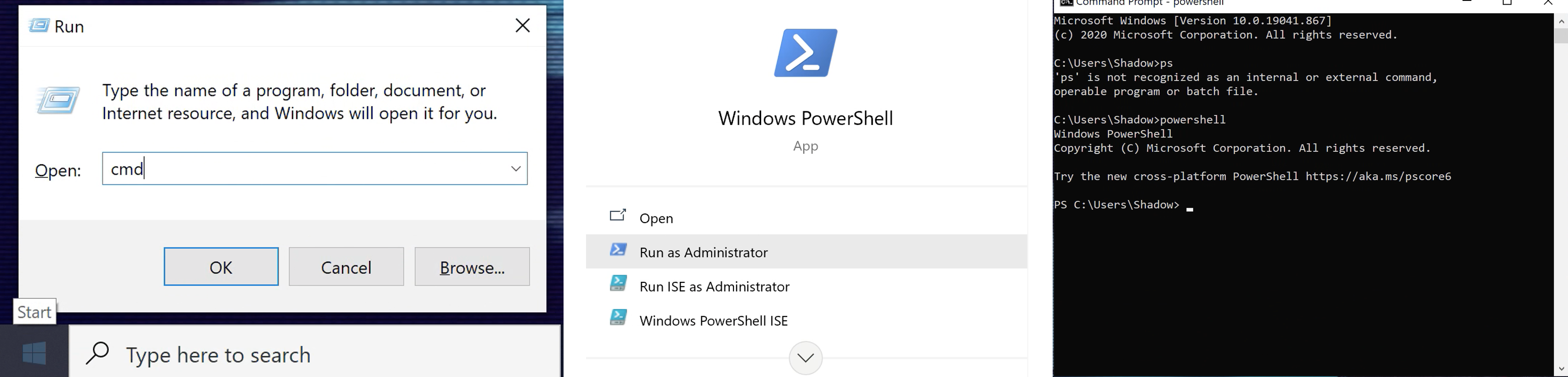
Son buenos tiempos. Hoy en día es posible ejecutar aplicaciones GNU/Linux sobre Windows. Esto era impensable hace pocos años. Supongo que un poco de competencia puede ser muy sana. La emulación se hace mediante WSL (Windows Subsystem for Linux) y sólo soportaba aplicaciones de línea de comandos (CLI) hasta esta semana, que se anunción WSLg, un componente que permite ejecutar aplicaciones gráficas:
Antes se podía hacer instalando servidor X11, pero la integración no era tan buena.
Existen dos versiones de WSL, WSL1 y WSL2. Yo tengo que usar la “1” debido a limitaciones de Shadow PC, pero de primeras tú deberías intentar usar la “WSL2”.
Comencemos: Windows tiene dos interfaces de línea de comandos (CLI) distintas: la vieja, cmd, basada en el sistema operativo MS-DOS de los años 80 y 90. Y la nueva, Powershell.
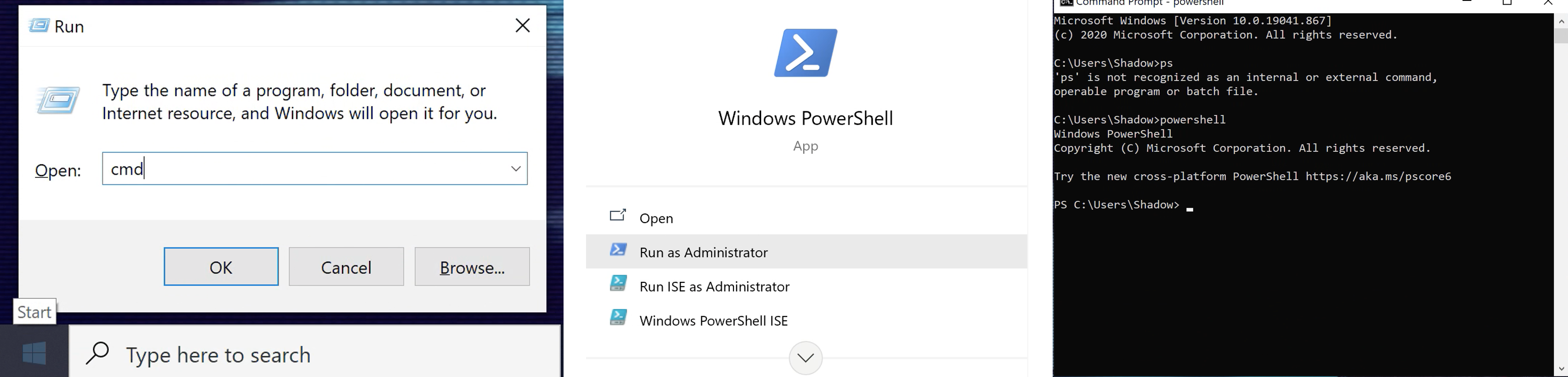
En clase has ejecutado algún comando en la cmd como ping o ipconfig /all. Son algo distintos a los de Linux. ¡Vamos a enseñarle Linux!
Tutorial: https://docs.microsoft.com/en-us/windows/wsl/install-win10
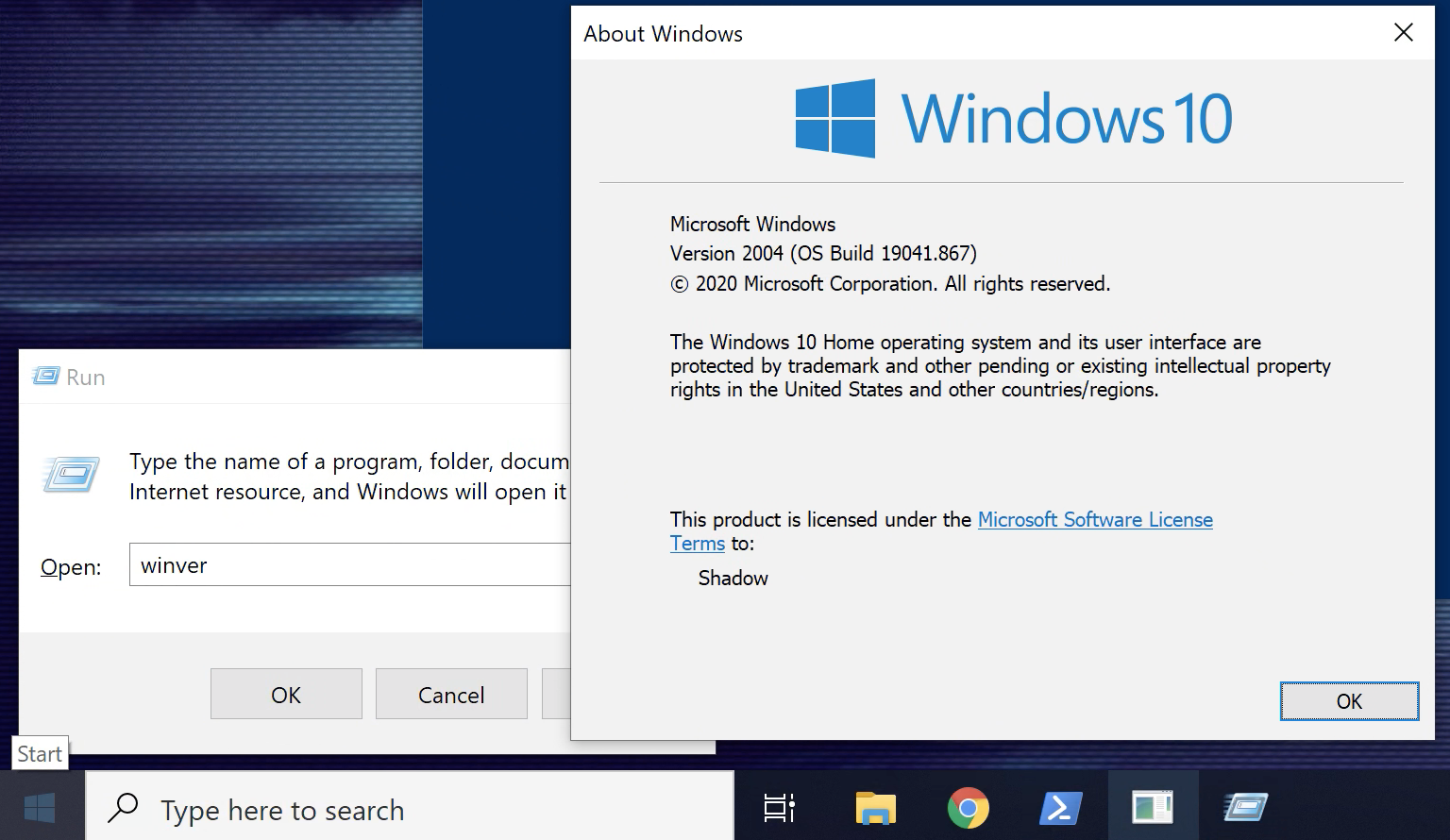


dism.exe /online /enable-feature /featurename:Microsoft-Windows-Subsystem-Linux /all /norestartdism.exe /online /enable-feature /featurename:VirtualMachinePlatform /all /norestart

cmd y Powershell escribiendo wsl:

Instrucciones detalladas al final de la 23.
touch instalarasterisk.sh # crea el archivosudo chmod a+x instalarasterisk.sh # otorga permisos de ejecuciónnano instalarasterisk.sh # y le pegas el contenido de https://github.com/almeyras/Asterisk-examples/blob/main/installasterisk.sh. Sal con ^X y pulsa Y.sudo ./instalarasterisk.sh # ejecuta el script de instalación. Ponle prefijo internacional 34. (si se atasca en algún punto dale un toque a “Enter”)Voilà:
.$$$$$$$$$$$$$$$=..
.$7$7.. .7$$7:.
.$$:. ,$7.7
.$7. 7$$$$ .$$77
..$$. $$$$$ .$$$7
..7$ .?. $$$$$ .?. 7$$$.
$.$. .$$$7. $$$$7 .7$$$. .$$$.
.777. .$$$$$$77$$$77$$$$$7. $$$,
$$$~ .7$$$$$$$$$$$$$7. .$$$.
.$$7 .7$$$$$$$7: ?$$$.
$$$ ?7$$$$$$$$$$I .$$$7
$$$ .7$$$$$$$$$$$$$$$$ :$$$.
$$$ $$$$$$7$$$$$$$$$$$$ .$$$.
$$$ $$$ 7$$$7 .$$$ .$$$.
$$$$ $$$$7 .$$$.
7$$$7 7$$$$ 7$$$
$$$$$ $$$
$$$$7. $$ (TM)
$$$$$$$. .7$$$$$$ $$
$$$$$$$$$$$$7$$$$$$$$$.$$$$$$
$$$$$$$$$$$$$$$$.La carpeta / de Linux está muy escondida: C:\Users\Shadow\AppData\Local\Packages\CanonicalGroupLimited.Ubuntu20.04onWindows_79rhkp1fndgsc\LocalState\rootfs
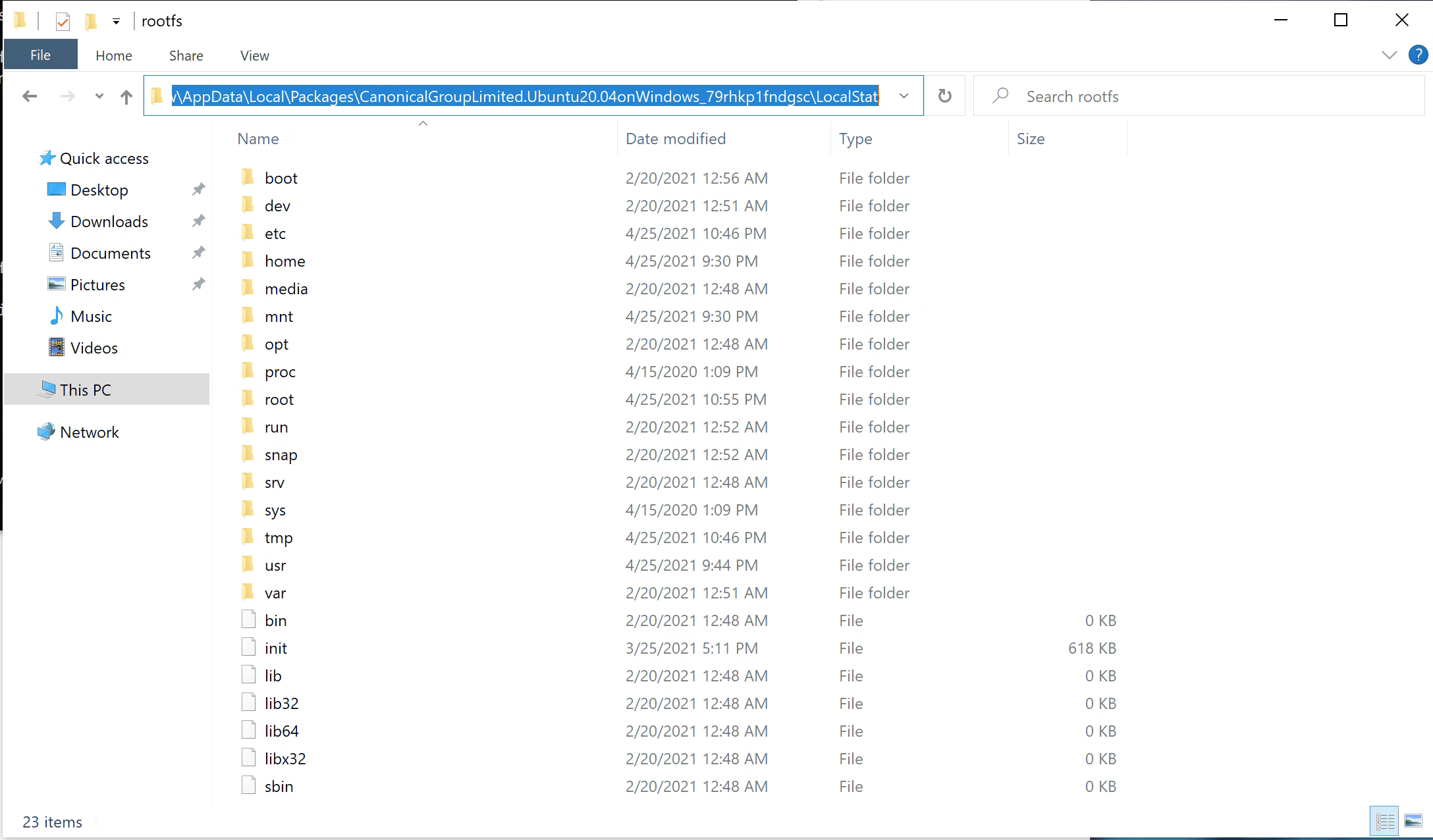
Desde aquí ya puedes ir a /etc/asterisk/sip.conf y a /etc/asterisk/extensions.conf y editarlos con tu editor favorito.

Si no te puedes conectar a la PABX, es que el firewall está impidiendo las conexiones. Tutorial de Raúl para abrir puertos.

El mundo en tus manos:
ip address, nano, cat, ls, htop, df -m, systemctl…